왜 큐빗토렌트를 이용하게 되었나? qBittorrent를 이용하기 시작한 것은 비트코인이 유행할 당시였습니다. 그 당시 uTorrent를 설치할 때 부주의 하게 next만 누르다 보면 비트코인 채굴 프로그램이 함께 설치될 때가 있었습니다. 그때 새로운 프로그램을 찾던 중 알게 된 큐빗토렌트는 “내장 qBittorrent 검색”기능 외에도 많은 장점이 있었습니다. uTorrent에 비해 단점이 없다고 느꼈고 그래서 쭉 이용하게 되었습니다.
일상 팁: 프로그램 설치할때 next만 누르며 설치하는 습관은 없어야 좋겠죠? 잘못하면 원하지 않는 프로그램이 함께 설치되니까요…
그래서 이번에는 큐빗토렌트를 설치하고 그 장점들을 활용하는 법에 대해서 알아보겠습니다.
큐빗토렌트의 장점
- 내장 검색엔진을 이용해 자료가 별로 없는 외국 유틸리티를 검색하고 받기가 수월함.
- 광고가 전혀 없다.
- 한글화가 잘 되어있다.
- UI가 편리하다.
- IP필터링 같은 보안을 위한 설정이 잘 되어있다.
이제 장점에 대해 알았으니 설치하는 방법에 대해 알아보겠습니다.
qBittorrent 공식 홈페이지: 큐빗토렌트 다운로드
위의 홈페이지에 들어가서 해당하는 OS에 맞는 버전을 받고 설치해주세요. 다른 프로그램처럼 은근슬쩍 다른 프로그램을 설치하게 끼워놓지도 않았습니다. 기본 셋팅된 상태로 next 3번만 누르시면 설치 완료됩니다.
꿀팁1 – 내장 검색엔진 사용하기
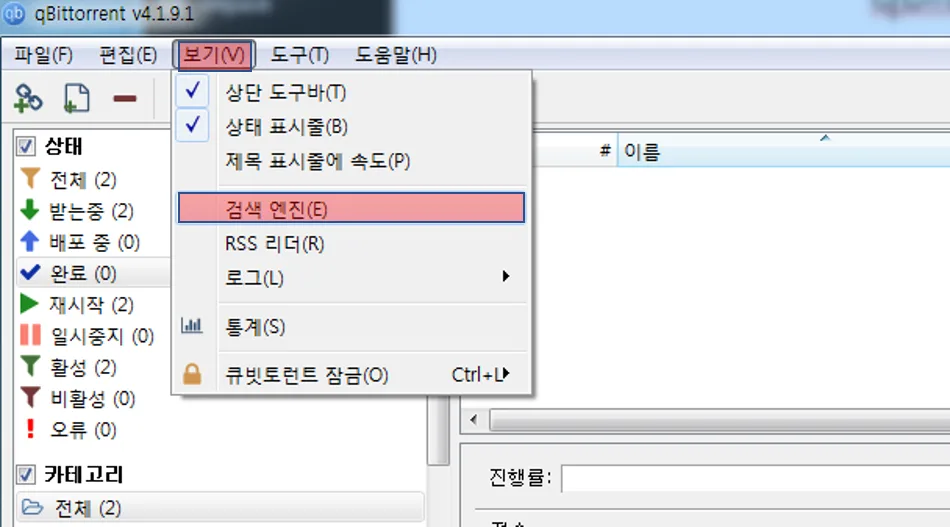
상단의 보기->검색 엔진 을 누르면 검색 엔진이 활성화 됩니다.
검색엔진을 사용하기 위해 python이 필요한데 설치되어 있지 않다면 설치해주세요. python은 프로그래밍을 하기 위해 사용하는 언어인데 검색엔진이 파이썬 언어로 구성되어 있는 것 같습니다.
python 공식홈페이지: 파이썬 다운로드
자신의 운영체제에 맞는 버전으로 다운받습니다.
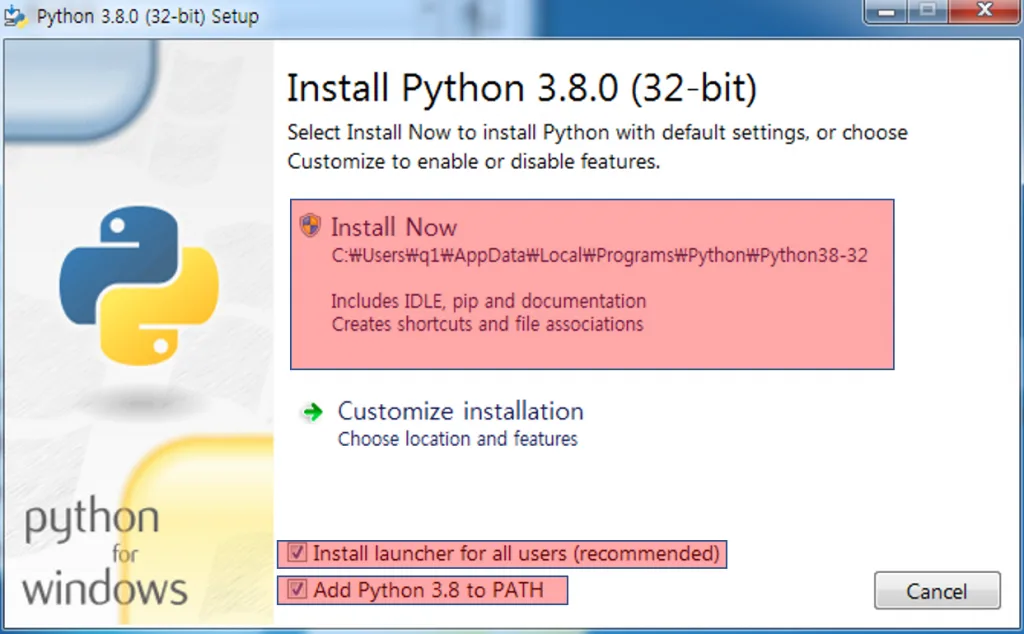
파이썬 설치는 어려울 것이 없는데 저 맨 아래의 Add Python (version) to PATH 이것은 꼭 체크해주시는게 좋습니다. 추후 파이썬을 이용하려면 환경변수에 등록해줘야 하는데 저기 체크를 해놓으면 자동으로 환경변수에 등록해주기 때문입니다. 체크하고 Install Now를 눌러주세요.
이렇게 설치를 마치게 되면 “보기->검색 엔진” 에 체크가 되었을때 아래와 같은 화면이 나타납니다.

qBittorrent-검색-플러그인
처음 실행시키고 하단에 있는 “검색 플러그인”을 누르면 설치된 검색 플러그인들이 몇개 나옵니다. 여기서 새 플러그인 설치를 누르면 “로컬파일 웹링크” 이렇게 두개의 버튼이 나오죠? 그럼 추가로 검색 플러그인을 설치하고 싶다면 어떻게 하는지 알려드리겠습니다.
위의 사진을 보면 “검색 플러그인” 창의 아래쪽에 보면 http://plugins.qbittorrent.org라는 링크가 보이죠 이것을 클릭해 줍니다.
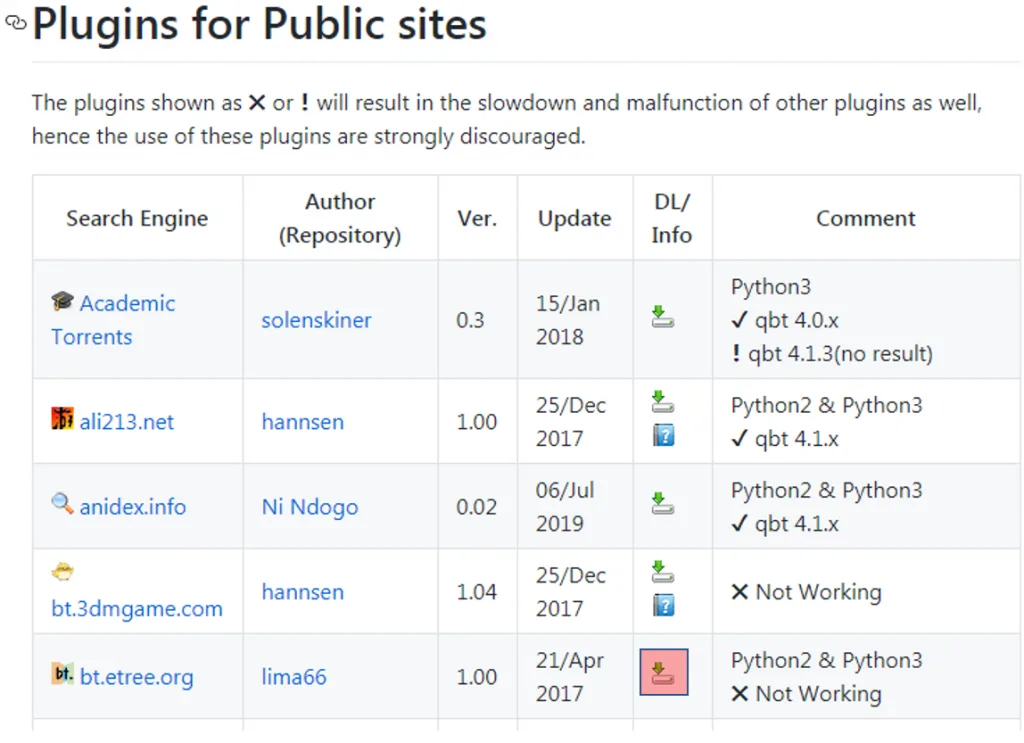
홈페이지에 글을 조금 내려보면 Plugins for Public sites라는 글이 보입니다. 밑에서 설치하고 싶은 엔진을 고르고 DL/Info 항목을 보면 내려받는 모양의 아이콘이 보입니다. 저는 bt.etree.org의 검색엔진을 추가 해보겠습니다.
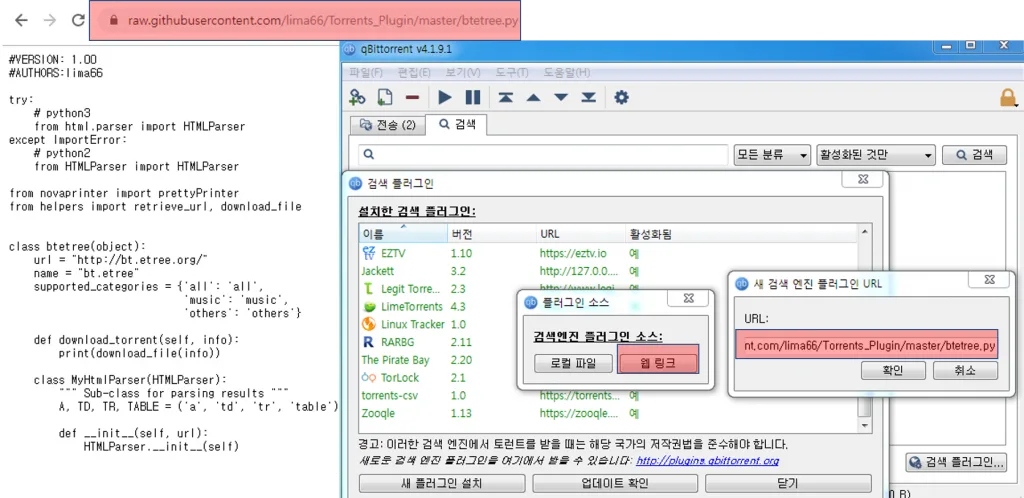
그 아이콘을 누르면 위와같이 코드가 적힌 페이지가 뜹니다. 위의코드가 파이썬코드인데 이것을 “새 플러그인 설치 -> 웹 링크 -> URL” 에 복사해 넣어주시고 확인을 눌러주면 설치가 됩니다.
위와 같이 따라해 주시면 설치한 검색 플러그인에 새로 추가한 플러그인이 추가됩니다. 위에 있는 모든 사이트를 추가할 필요는 없지만 많을수록 검색 결과는 더 좋겠죠?
국내 토렌트 사이트에 별로 없는 유틸리티 파일을 받을때 위의 방법을 사용하면 검색엔진에서 여러번 낚시 당하는 것 보다는 빠르게 원하는 자료를 찾고 다운로드 받을 수 있습니다.
그리고 외국 토렌트 사이트 주소를 몰라도 쉽게 검색 가능하니 좋습니다.
꿀팁2 – 설정
동작
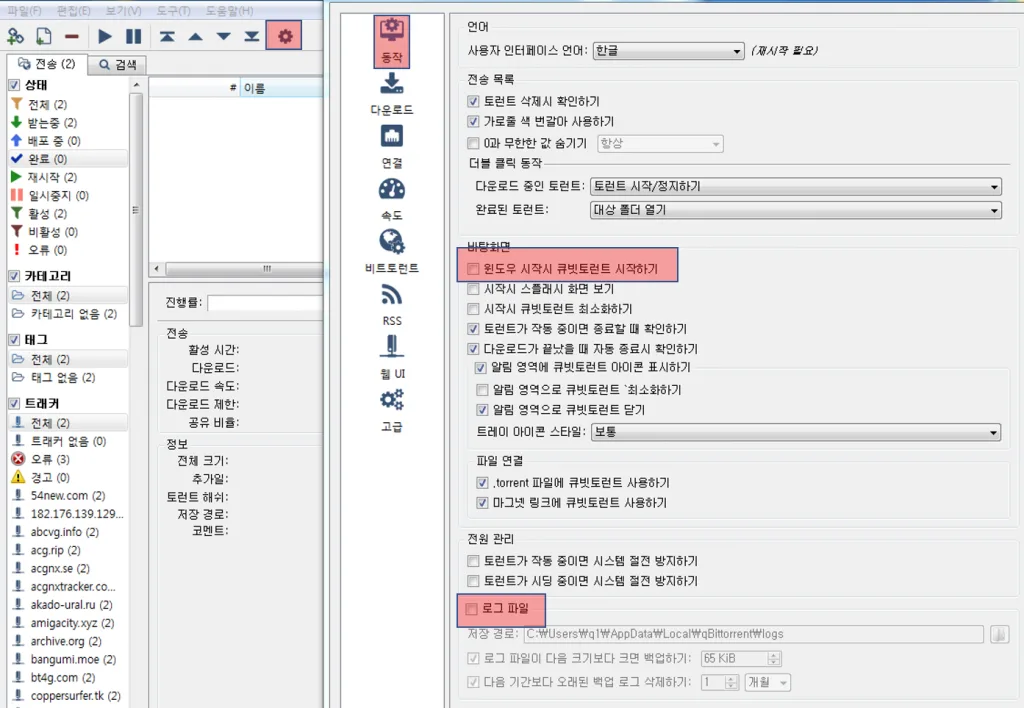
위의 그림처럼 톱니바퀴 모양을 눌러주세요 그럼 설정이 나옵니다. 왼쪽에 나오는 메뉴 중 첫번째 메뉴에 보면 다음과 같은 항목들이 나옵니다.
이전 글에서 토렌트 설정 꿀팁 에서 말씀드렸던 것 처럼 기록을 남길 필요가 없겠죠? “로그 파일”에 체크가 되어 있다면 풀어주세요. 그리고 윈도우 시작시 자동으로 시작되면서 시스템의 자원과 네트워크 자원을 소모시킬 필요는 없겠죠 “윈도우 시작시 큐빗토렌트 시작하기”도 해제해 주세요.
연결
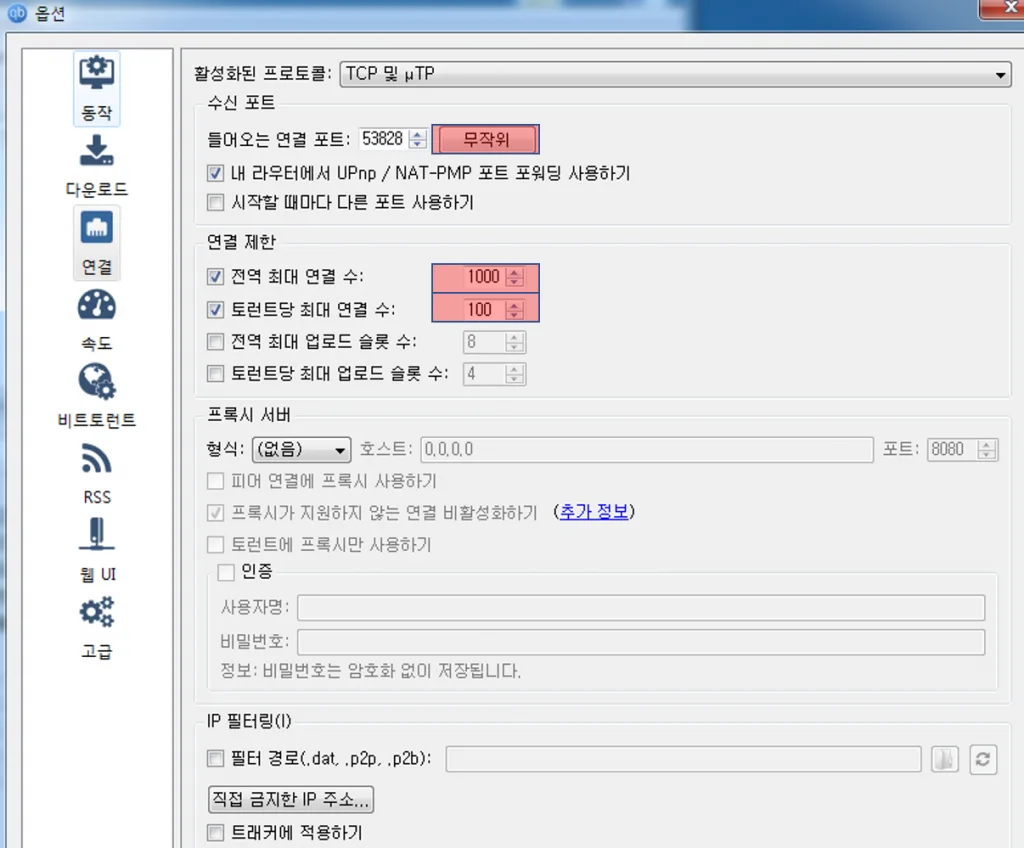
들어오는 연결 포트는 무작위를 눌러줍니다. 그러면 가능한 포트 중 랜덤한 숫자가 나오게 됩니다.
전역 최대 연결 수:1000
토렌트당 최대 연결 수:100
으로 설정해줍니다.
속도
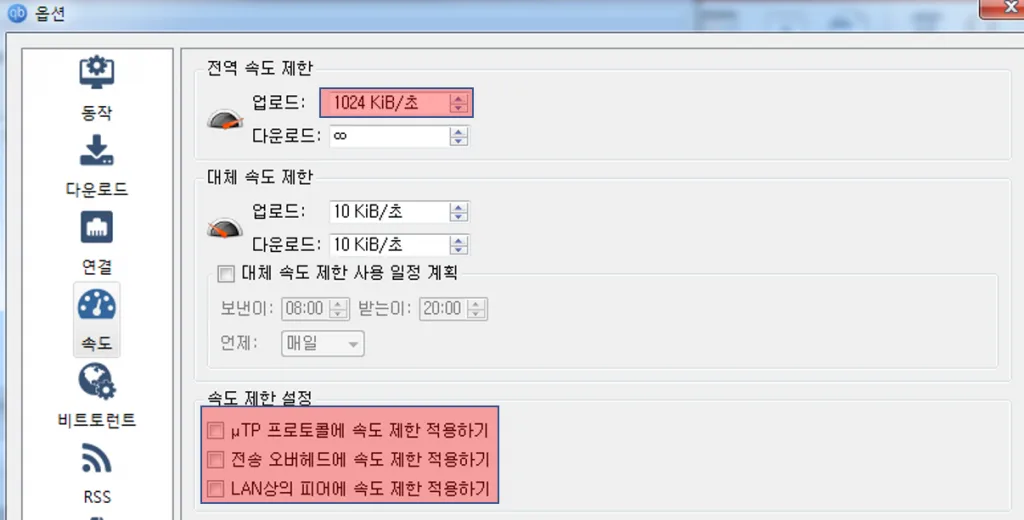
업로드 속도를 너무 낮게 해 놓으면 다운로드 속도도 느려질 수 있습니다 “1024 KiB/초”로 해주세요
그리고 속도 제한 설정은 전부 체크 해제해주세요.
비트토런트
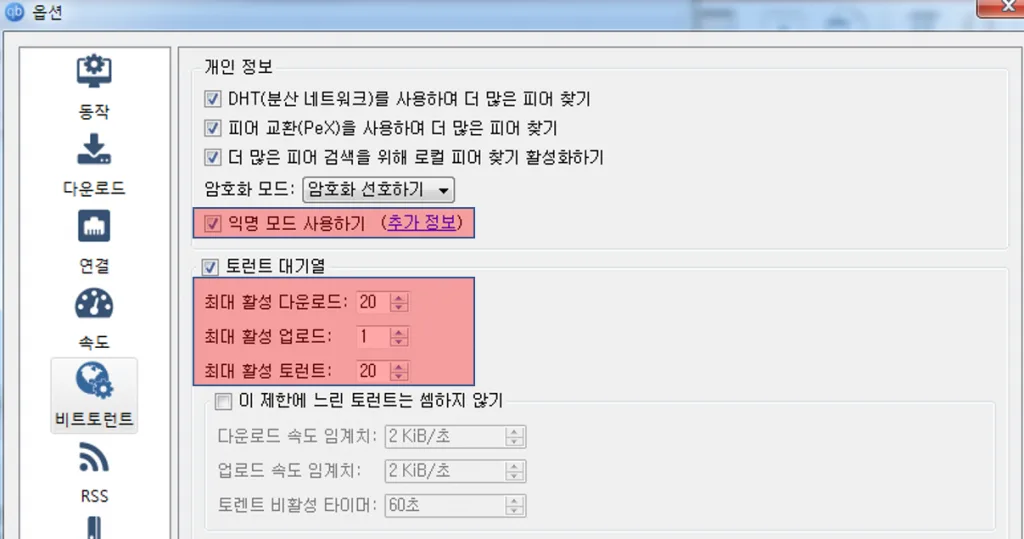
익명 모드 사용하기에 체크해주세요
그리고 최대 활성 다운로드는 20개 정도만 해주세요. 밑에 이 제한테 느린 토렌트는 셈하지 않기가 있는데 속도가 안나오는 peer에게 받지 않겠다는 건데 희귀한 파일을 받을 때도 있으니 체크하지 않는 것이 좋습니다.
고급
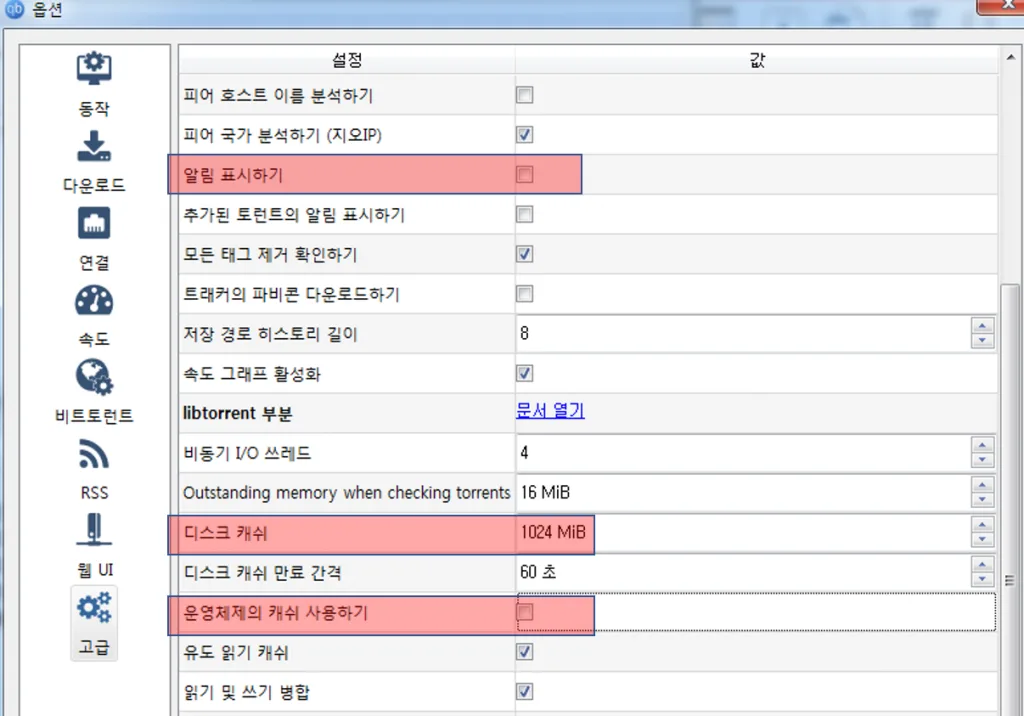
알림 표시하기는 끄는게 좋겠죠? 자꾸 알림이 뜬다면 거슬리니까요. 알림이 있는게 좋으시면 끄지 않으셔도 됩니다. 디스크 캐쉬 부분은 우선적으로 메모리에 데이터를 적재해두고 디스크로 옮기게 되는 데이터량을 말 합니다. 현재 사용하는 디바이스의 메모리가 8기가 정도 된다면 1024정도는 할당해도 괜찮습니다.
이정도 설정해주시면 큐빗토렌트를 이용하시는데 아무런 불편함이 없으실거에요. 더 유용한 설정을 알게 된다면 포스팅에 추가해 드리도록 하겠습니다.
